
どこにも売っていないキャラクターのお年玉袋が欲しい。
我が家のニャンコの顔でぽち袋を作りたい。
そんなアナタのために自作キャラクターぽち袋の作り方を図解入りで説明します。
ざっくり説明すると袋を印刷して切ってのりづけするだけ。
コンビニのコピー機を使うので家にプリンターが無くても大丈夫です。
スマホがあれば簡単にできますよ。
子供が喜ぶオンリーワンのお年玉袋を作っちゃいましょう。
【2022年12月追記】
セブンイレブンのマルチコピー機の仕様がかなり変わったので、一部操作方法の画像を差し替えました。
ぽち袋作成に必要なもの
- スマホ(iPhone)
- 近所にコンビニ(セブンイレブン)
- アプリ(セブン-イレブン マルチコピー)
- 印刷代50円(ぽち袋2つぶん)
- カッター
- スティックのり
- 定規
- ダンボール(切る時の下敷き)
スマホの機種は何でもいいですが、ここではiPhoneのやり方で説明します。
コピー機はセブンイレブンの物を使わせてもらいます。
スマホからコピー機にぽち袋のデータを送るためにアプリを使います。
スマホに以下のアプリを入れておいてください。(※無料です)

セブンイレブン以外のコンビニだと使用するアプリが違うのでご注意ください。
キャラクターぽち袋の作り方
キャラクター画像の入手

まず作りたいキャラクターの画像をスマホに保存しておきます。
ダウンロードした画像でも自分で撮った写真でもOK。
この猫イラストはフリー素材サイト「イラストAC」さんからお借りしました。
この猫ちゃんでぽち袋を作ります。
ダウンロードする画像の著作権には十分注意してください。
作ったぽち袋を売ったりしちゃダメ。
大量に作って配るのもやめたほうがいいです。
ぽち袋テンプレートを作る
画像をはめ込むことができるテンプレート(展開図)を作成します。
ネット上には無料で使えるテンプレートを提供してくれるサイトがたくさんあります。
今回はこちらの「ぽち袋メーカー」さんを使わせてもらいます。
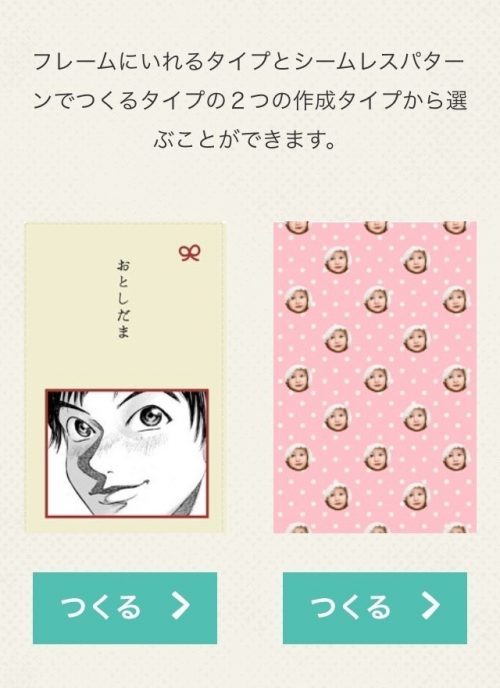
ぽち袋メーカーにアクセスします。
基本テンプレートは2種類あります。
作りたい袋を選んで「つくる」をタップします。
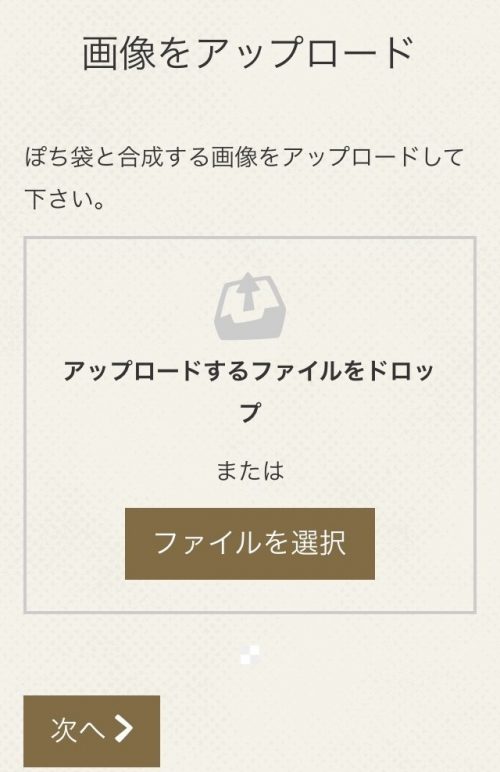
「ファイルを選択」をタップします。
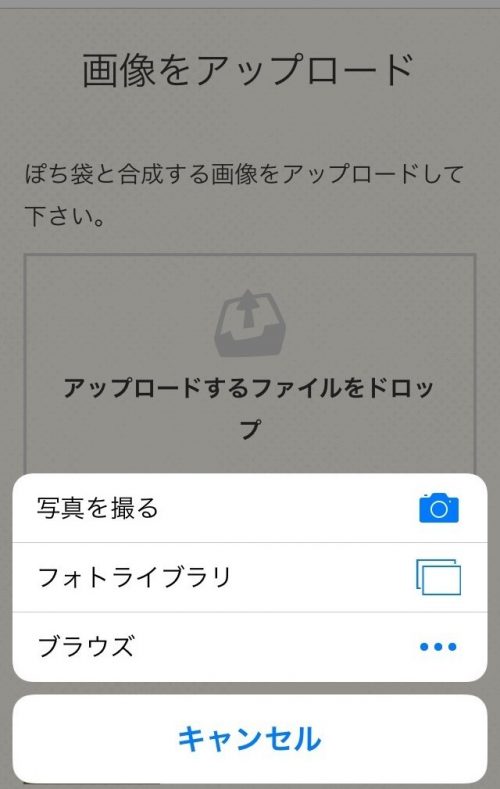
フォトライブラリーを選択します。
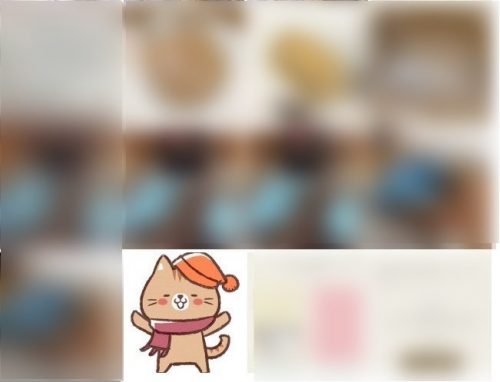
使いたい写真を選びます。
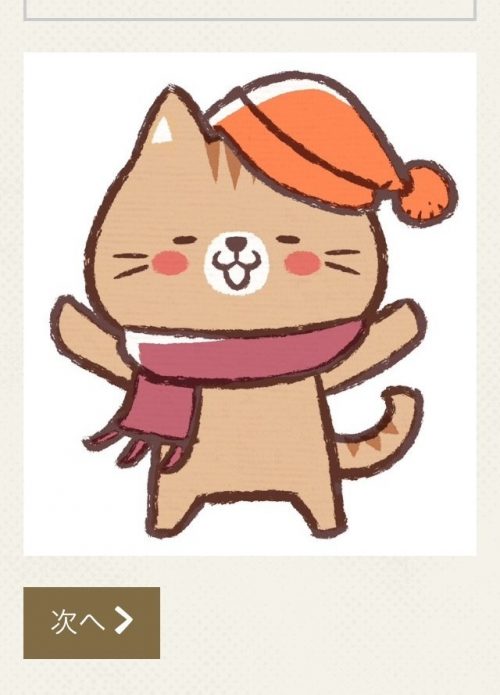
「次へ」をタップします。

ぽち袋に使う部分の画像を切り抜きます。(明るい部分が使われる)
この操作がスマホだとちょっと難しいです。
指1本で小窓のサイズを調整。
指2本で元画像のサイズを調整できます。
絵がない部分(ブロック部分)が小窓に入っているとうまく切り抜けません。
先に小窓を小さめに作って元画像を縮めて入れるようにするとやりやすいです。
うまくはまったら「切り抜く」をタップ。

絵を確認して「ぽち袋と合成する」をタップします。
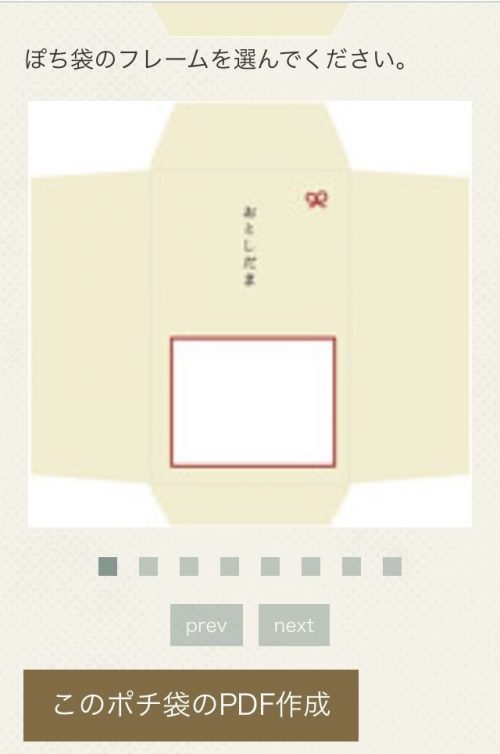
ぽち袋のテンプレートタイプを選びます。
お年玉用が複数カラー、無地や心付け用など全8種類あります。
テンプレートの出来上がりは上の方の画面で確認できます。
選んだら「このポチ袋のPDF作成」をタップ。
ぽち袋テンプレートをアプリにセットする
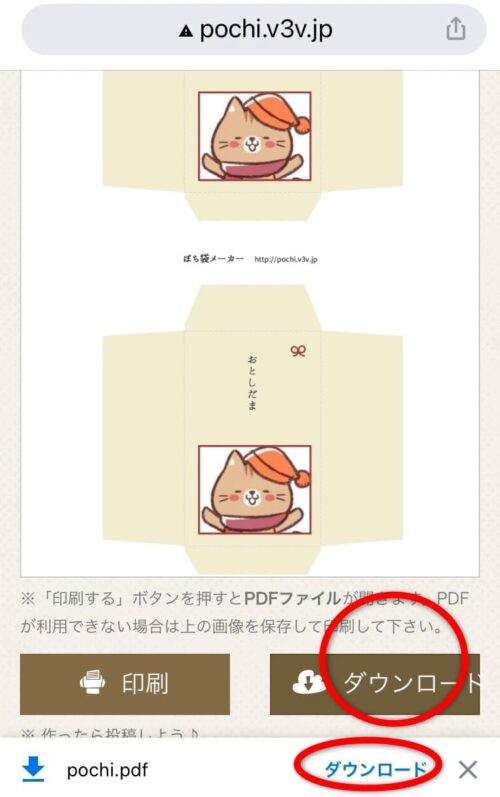
最終確認の画面が出ます。
確認したら「ダウンロード」をタップします。
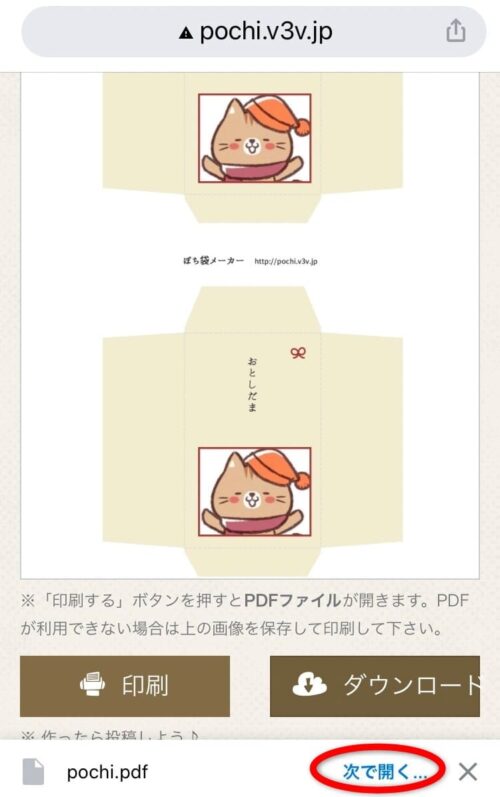
続いて出る「次で開く」をタップします。
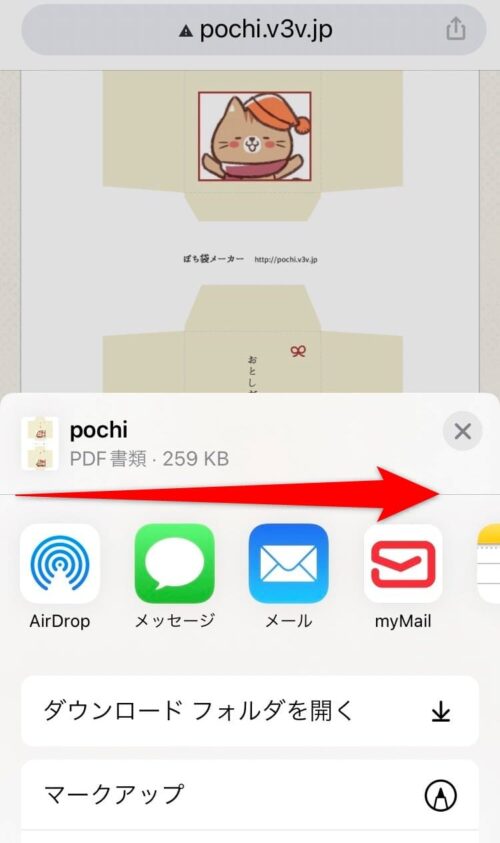
アプリ一覧が出るのでマルチコピーを探します。
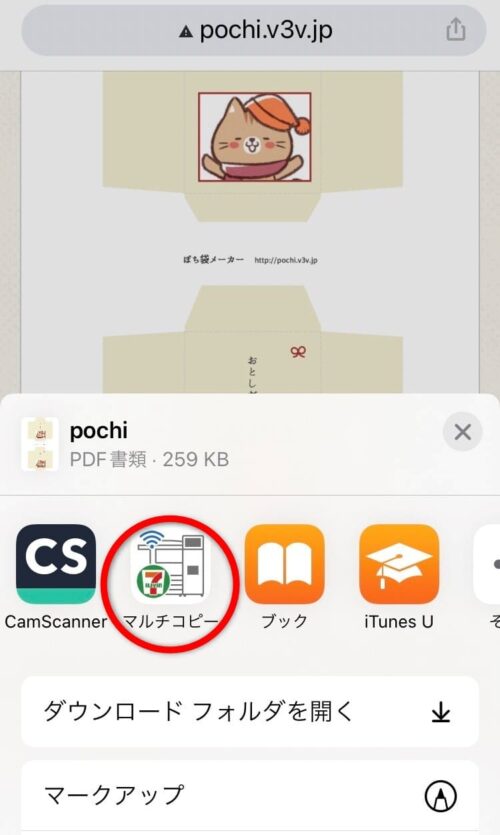
マルチコピーをタップします。

普通紙プリントを選びます。
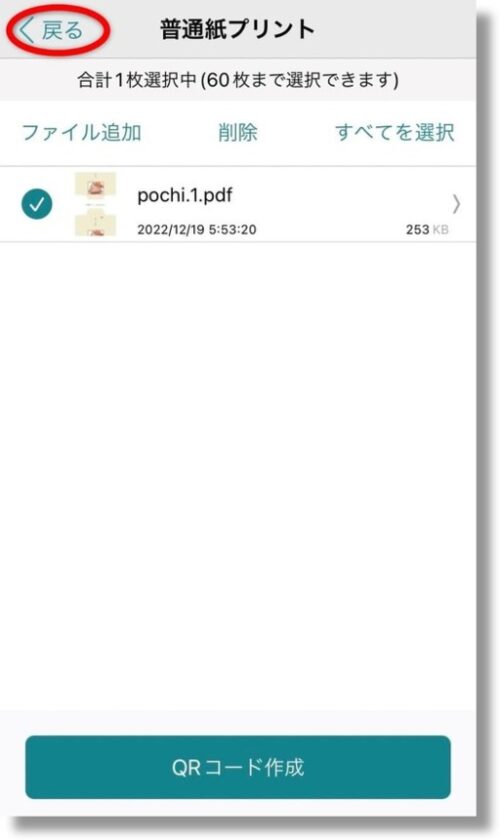
一覧にぽち袋テンプレートが追加されたのを確認したら「戻る」をタップします。
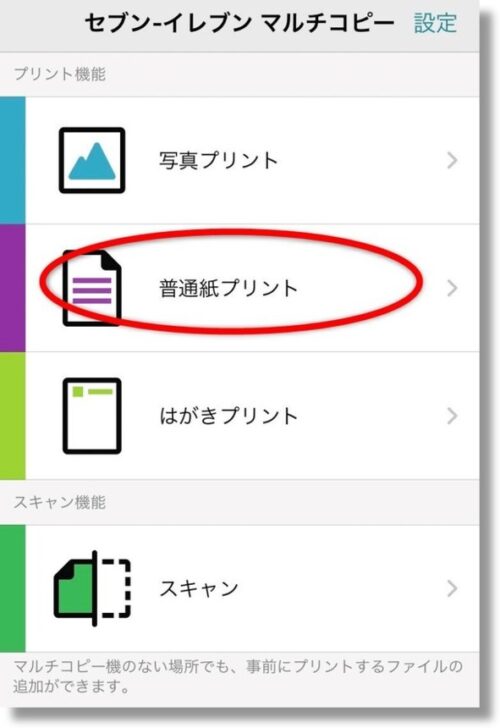
アプリで印刷の設定をしていきます。
「普通紙プリント」をタップします。
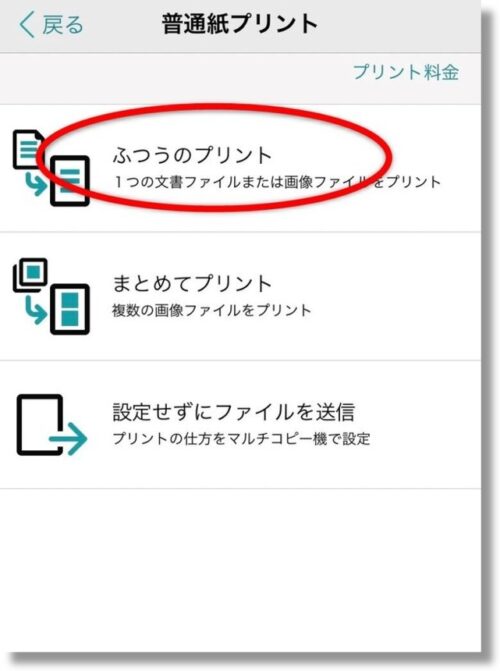
「ふつうのプリント」をタップします。
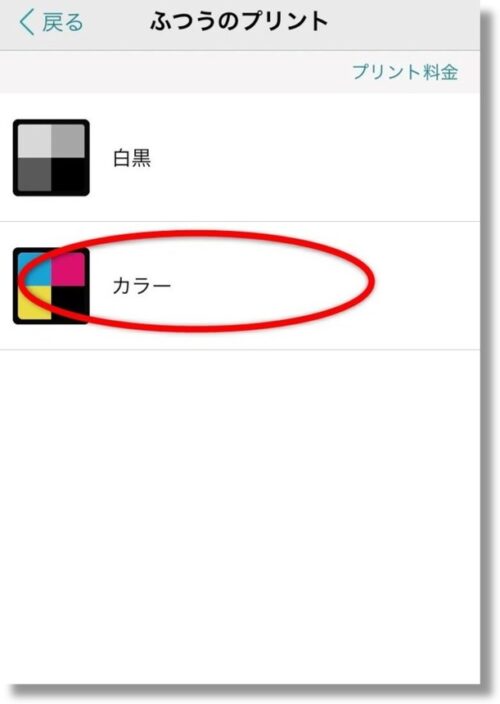
「カラー」をタップします。
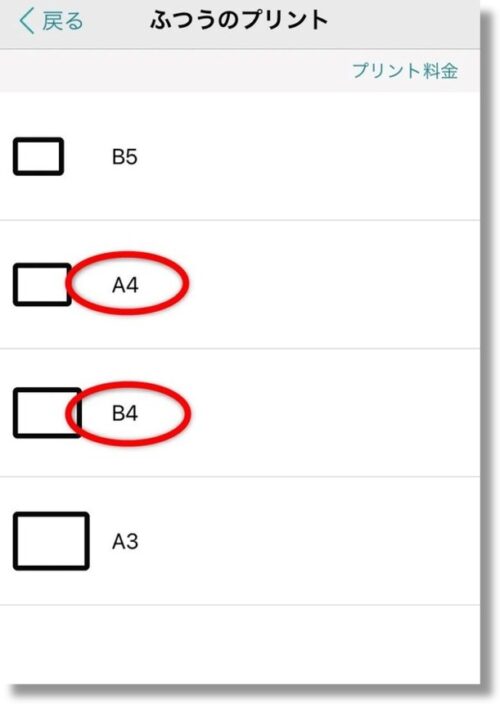
用紙サイズはA4かB4がいいと思います。
A4だと三つ折りの札がちょうど入る普通のぽち袋。B4だと余裕がある大きめぽち袋になります。
お年玉用ならA4がおすすめです。
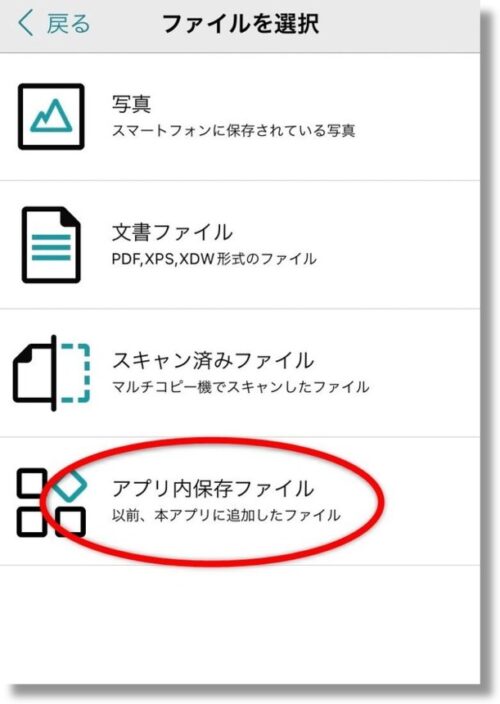
「アプリ内保存ファイル」をタップします。
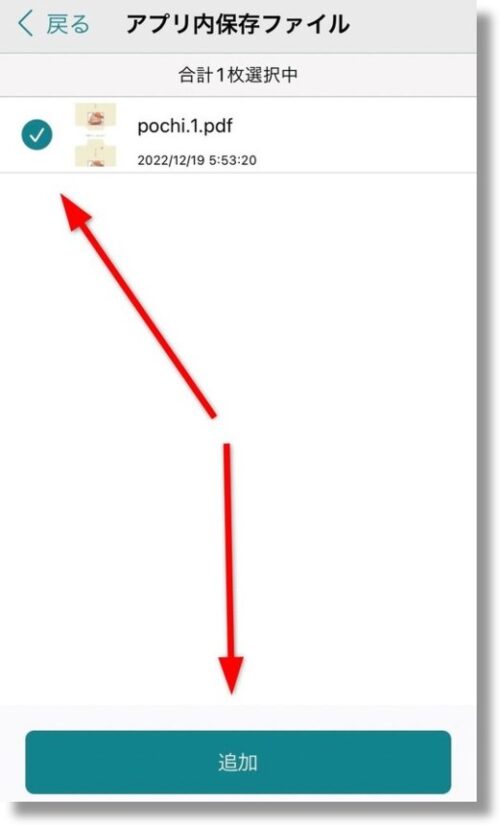
ぽち袋テンプレートにチェックをいれて「追加」をタップします。
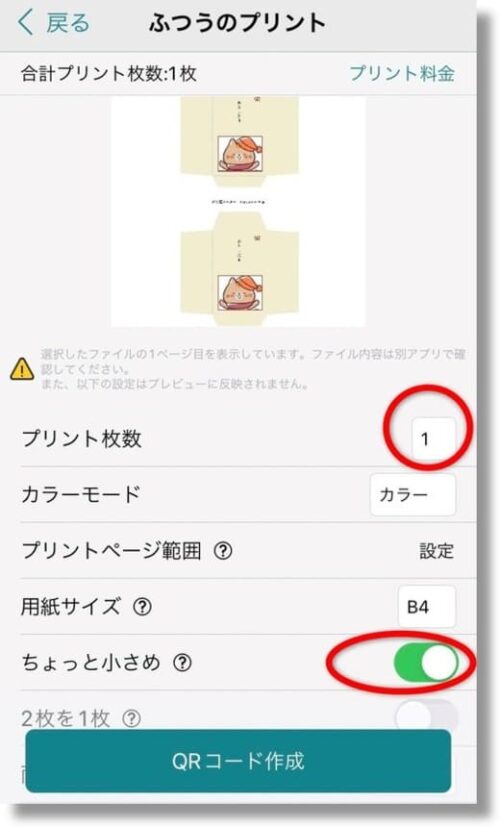
ここでプリント枚数を設定できます。
お店のコピー機での操作では枚数変更ができないので要注意。
それと「ちょっと小さめ」設定をON(右)にしておきます。
余白にゆとりができて後の作業がしやすくなります。
ここまで終わったらセブンイレブンへ行きましょう。
セブンイレブンマルチコピー機の操作方法
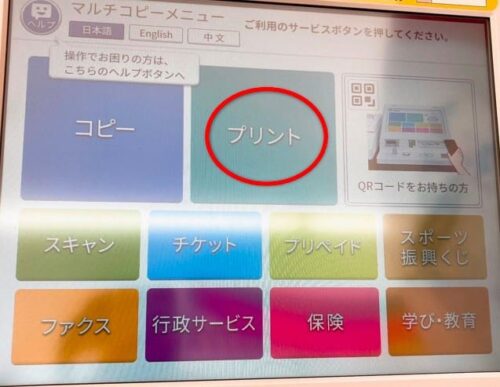
マルチコピー機のメニューから「プリント」を選びます。
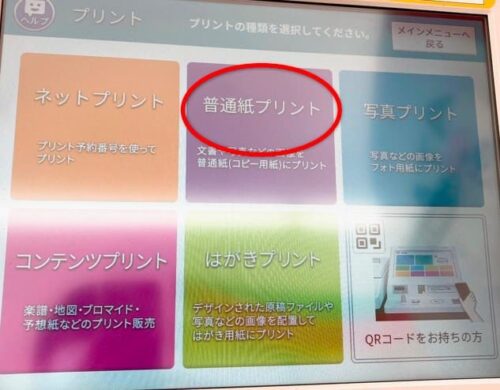
メニューから「普通紙プリント」を選びます。
続いて出る普通紙プリント使用同意に「同意する」を押して進みます。

メディア選択は「スマートフォン」を選びます。
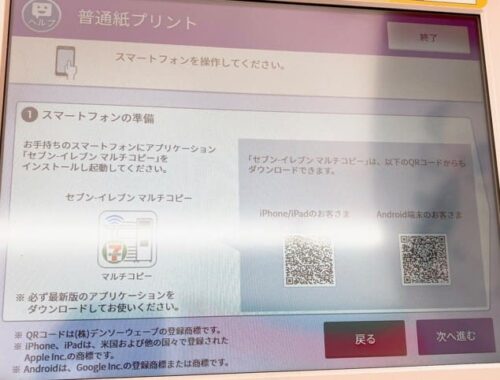
マルチコピー機アプリの説明が出るので「次へ進む」をタップします。

さらにアプリ説明が出るので「次へ進む」をタップ。
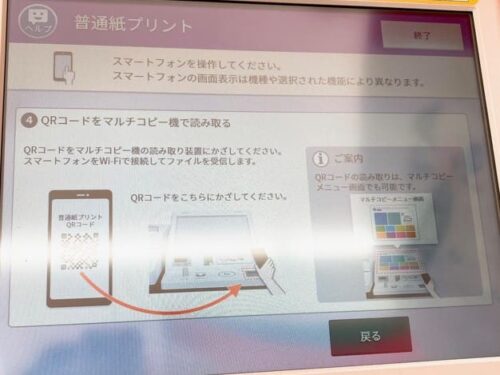
この画面までいったらスマホを用意します。
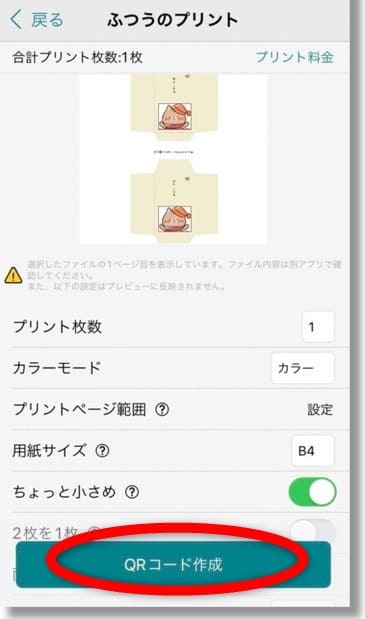
先ほどのアプリ設定画面で「QRコード作成」を押すと

QRコードが出るのでこれをコピー機の読み取り部にかざします。
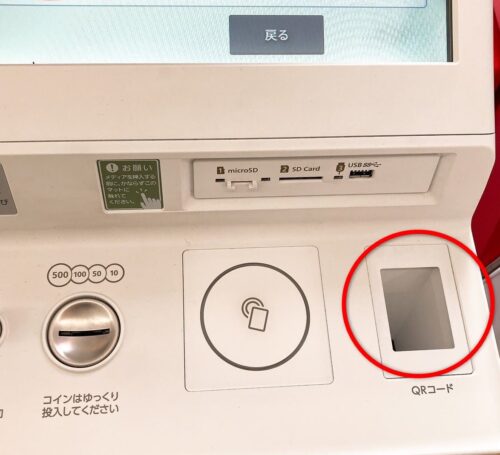
この部分です。
読み取らせたあとにスマホの「送信を開始する」をタップすると、データがコピー機に送信されます。
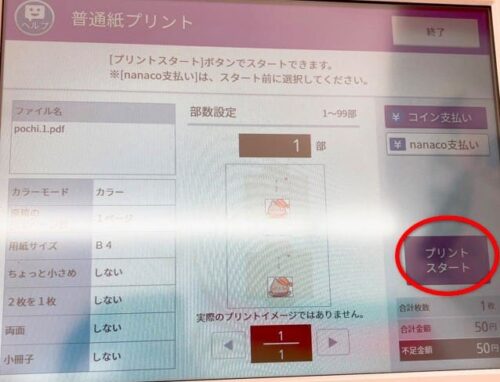
送信されたデータに問題なければ、お金を入れてプリントスタートを押します。
もし、枚数やサイズを変更したければ(コピー機ではできないので)アプリ設定からやり直してください。
プリントが終わったら、領収書の有無を選んでメニューに戻れば作業終了です。
プリントが終われば送信したデータは自動でコピー機内から消える仕様になっています。
これでコンビニでの作業は終わりです。
スマホやプリントした紙を置き忘れないようにしてください。
印刷したぽち袋をカットのりづけ

B4サイズが左、A4が右です。
これを切っていきます。

カッターとスティックのり、定規を用意します。
のりは封筒用のスティックのりがベスト。
傷防止の下敷きとしてダンボールがあると便利です。

直線部分は簡単に切れます。
難しいのは一直線になってない内角の部分です。
ただここは完成時に目立たないので、ラフにカットしても大丈夫です。
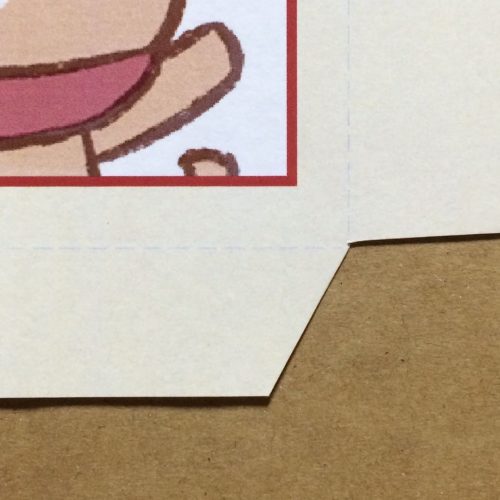
こんな感じです。
角にカッターの刃先を当てて外に向かって切るとやりやすいです。

切ったぽち袋を左・右・下の順番で折り込んでいきます。
はじめは柔らかく折って位置が決まったらピシッと折り目をつけます。
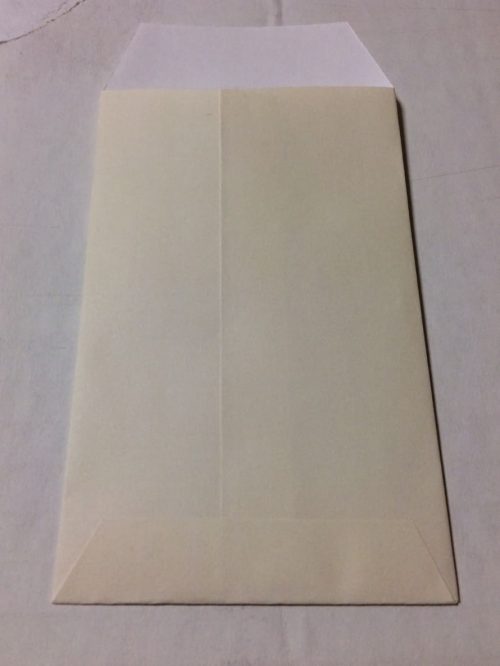
重なっている部分1センチくらいにのりをつけて接着します。
のりは超薄塗りで大丈夫です。

完成するとこんな感じです。

水玉バージョンがこれ。

三つ折りの千円札でサイズ比較。
やっぱり小さい方がぽち袋らしさはありますね。
B4(左)もちょっと大きいけど悪くないです。
札を何枚か入れるならありかも。
まとめ
説明するとややこしそうですが一つ一つの作業は簡単です。
紙を切るところまで入れると作業にかかるのは合計1時間くらい。
ちょっと手間ですが好きなキャラでオリジナルのぽち袋が作れます。
ぜひ挑戦してみてください。
★コンビニで年賀状も作れますよ

★オリジナルの名刺も作れます



コメント